- Base de connaissances
- Automatisation
- Workflows
- Comprendre votre vue d'ensemble de l'automatisation
Comprendre votre vue d'ensemble de l'automatisation
Dernière mise à jour: 3 novembre 2025
Disponible avec le ou les abonnements suivants, sauf mention contraire :
-
Marketing Hub Pro, Enterprise
-
Sales Hub Pro, Enterprise
-
Service Hub Pro, Enterprise
-
Data Hub Pro, Enterprise
-
CRM intelligent Pro, Enterprise
-
Commerce Hub Pro, Enterprise
Depuis votre page de vue d'ensemble de l'automatisation, vous pouvez utiliser Breeze, l'IA de HubSpot, pour créer de nouvelles automatisations. Vous pouvez également obtenir des recommandations sur la création de différentes automatisations et consulter un aperçu de tous les outils d’automatisation dans votre compte HubSpot.
Remarque : Évitez de partager des informations sensibles dans vos saisies de données activées pour les fonctionnalités d'IA, y compris vos requêtes. Les administrateurs peuvent configurer les fonctionnalités d’IA générative dans les paramètres de gestion des comptes. Pour plus d'informations sur la manière dont HubSpot AI utilise vos données afin de fournir une IA digne de confiance, vous pouvez consulter nos questions fréquentes concernant la confiance de HubSpot AI.
Pour consulter votre vue d’ensemble de l’automatisation :- Dans votre compte HubSpot, accédez à Vue d’ensemble des automatisations > .
- En haut, vous pouvez accéder aux autres onglets suivants :
- Workflows : accédez à la page index de vos workflows. Découvrez-en davantage sur l’organisation et la gestion de vos workflows .
- Analyser : examinez et analysez les données d’inscription globales et toute opportunité supplémentaire d’automatiser davantage de processus dans votre compte. Découvrez-en davantage sur l’analyse des performances et des opportunités de vos workflows.
- État : surveillez l’état de santé général de vos workflows. Par exemple, vous pouvez analyser une vue d'ensemble des workflows présentant des problèmes ou des workflows inutilisés. Découvrez-en davantage sur le suivi de l’état de votre workflow.
 .
.
Depuis votre page Vue d'ensemble des automatisations , vous pouvez surveiller et interagir avec les éléments suivants :
- Que souhaitez-vous automatiser : utilisez l’IA pour générer de nouvelles automatisations dans HubSpot.
- Pour définir manuellement une invite, saisissez une invite dans le champ de texte. Il est recommandé d’utiliser la structure Quand [cela se produit], alors [faites ce] lors de la saisie de votre invite.
- Pour utiliser une requête suggérée, dans la section Prompts for you based on your portail activité, sélectionnez l’invite que vous souhaitez utiliser. L’invite sélectionnée apparaîtra automatiquement dans le champ de texte.
- Cliquez sur Créer une automatisation. Dans le panneau Breeze Assistant, vous pouvez consulter les détails de l’automatisation générée.
- Pour consulter l'automatisation, cliquez sur Afficher [automatisation]. Vous serez automatiquement redirigé vers l’éditeur correspondant.
- Découvrir plus d’automatisations : consultez une liste de recommandations suggérées en matière d’automatisation.
- Pour créer une automatisation recommandée, cliquez sur Essayer cette [automatisation].
- Pour ignorer une automatisation recommandée, cliquez sur l'icône x.
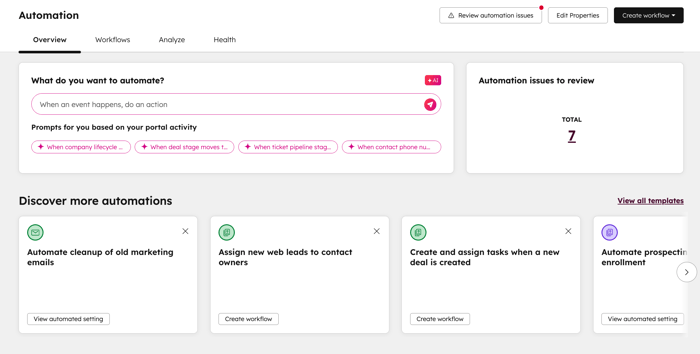
- Surveiller les performances : consultez les rapports d’automatisation suivants.
-
Nombre total d’automatisations actives : consultez le nombre total d’automatisations différentes dans votre compte par source.
-
Par exemple, vous pouvez suivre le nombre de workflows, de chatflows, d'automatisations de pipeline, etc.
-
Pour plus de détails, cliquez sur le nombre en dessous de chaque automatisation. Vous serez dirigé vers la page index de l’outil d’automatisation sélectionné.
-
-
Workflow d’inscription : consultez le nombre d’inscriptions à un workflow au cours des six derniers mois, par mois.
-
Utilisation des actions dans les workflows : consultez le nombre total de chaque action utilisée dans tous les workflows de votre compte. Utilisez ce rapport pour déterminer les actions les plus couramment utilisées dans votre compte.
-
- Découvrez les applications à automatiser : consultez une liste d’applications suggérées à intégrer et à automatiser dans votre compte HubSpot. Découvrez-en davantage sur la connexion d’applications à votre compte HubSpot.
